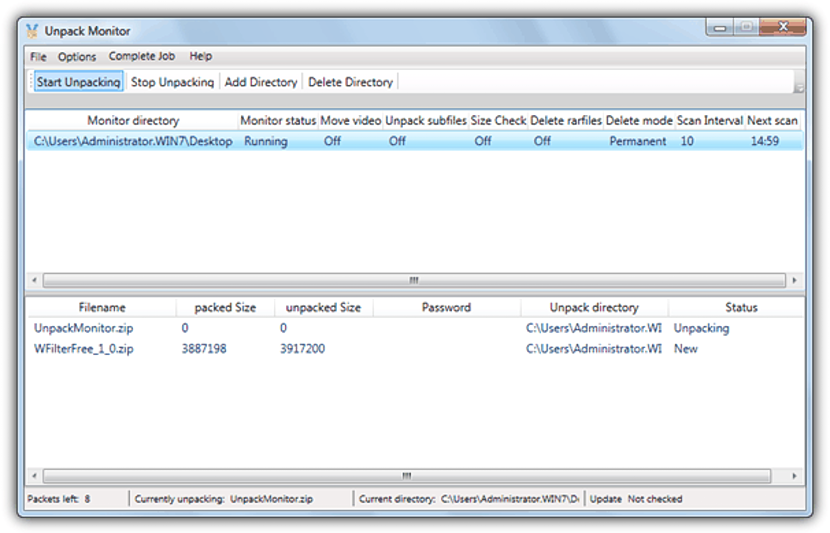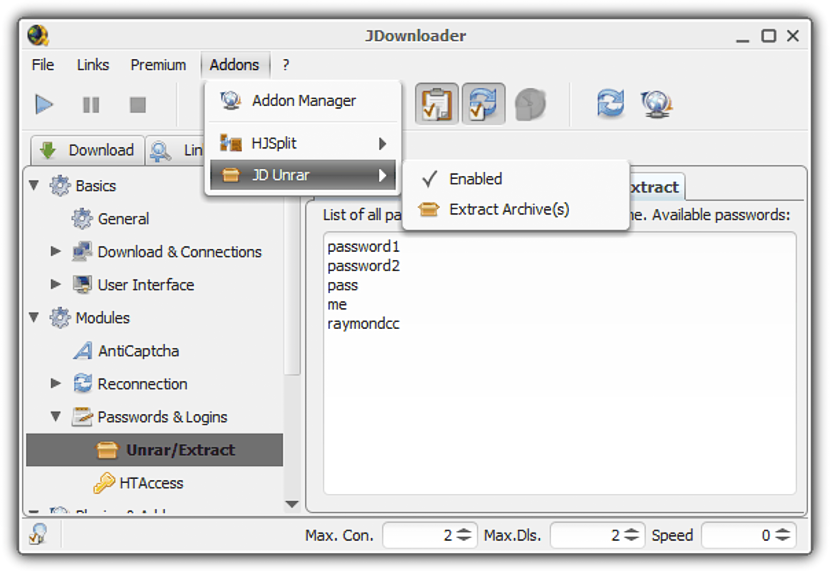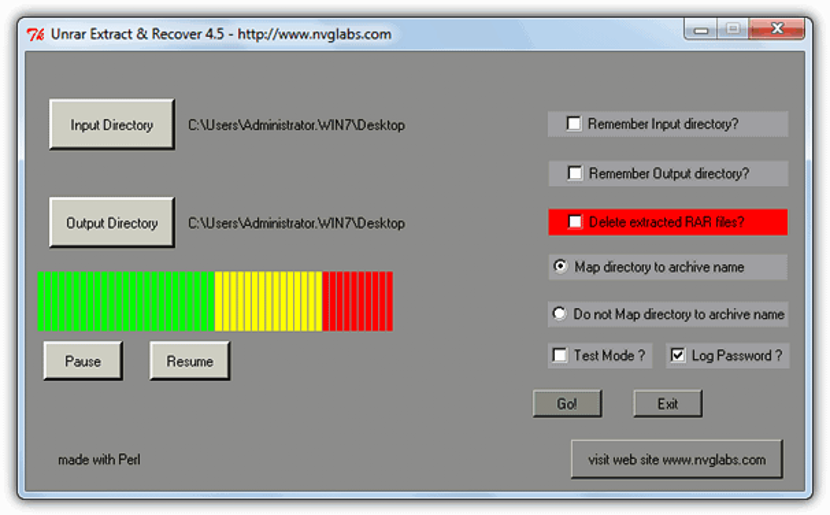Tác vụ này có thể cần đối với những người đã quen tải xuống một số lượng lớn các loại tệp từ Internet, nơi những người đã đăng chúng thường chia chúng thành nhiều phần. để chúng có thể được tải xuống dần dần. Thật không may, những loại tệp này thường đi kèm với một mật khẩu cụ thể, mật khẩu này sẽ phải được nhập vào từng phần và từng phần là một phần của toàn bộ tệp.
Để bạn không phải viết mật khẩu giải nén từng phần và từng phần này, chúng tôi sẽ đề xuất dưới đây một số công cụ mà bạn có thể sử dụng với mục tiêu đó, tức là bạn chỉ phải đặt khóa đó cho một lần duy nhất và để công cụ được đề xuất, hành động tự động với các tệp khác.
Các lựa chọn thay thế thông thường để giải nén tệp bằng mật khẩu
Không nghi ngờ gì nữa, một trong những lựa chọn thay thế tốt nhất để thực hiện nhiệm vụ này là Winrar trong số nhiều người khác, có khả năng giúp chúng tôi trích xuất tất cả nội dung của một tệp nén đã được đặt mật khẩu. Nếu bạn định sử dụng công cụ này, bạn sẽ nhất thiết phải có tất cả các tệp đã tải xuống ở một nơi (thư mục hoặc thư mục) và bạn nên cố gắng giải nén tệp đầu tiên trong danh sách. Khi mật khẩu được yêu cầu, bạn sẽ phải ghi mật khẩu đó vào khoảng trống tương ứng, vì vậy phần còn lại của các tệp sẽ được xâu chuỗi tự động. Hầu hết các tệp chấp nhận loại thủ tục này, mặc dù cũng có một số người dùng muốn làm phức tạp mọi thứ bằng cách yêu cầu mật khẩu này được viết cho từng phần và các phần tạo nên toàn bộ tệp chung.
1. Mở gói màn hình
Thay thế đầu tiên của chúng tôi có các chức năng vượt ra ngoài khả năng giải nén một tệp đã được chia thành nhiều phần và nó có mật khẩu. Sau khi bạn nhập từng phần và từng phần trong giao diện của công cụ này, bạn sẽ phải xác định mật khẩu tương ứng.
Bạn có thể yêu cầu tệp kết quả được thực thi ngay lập tức (ví dụ: trong trường hợp là trình cài đặt), được tải lên máy chủ ftp hoặc được sao chép vào một thư mục cụ thể. Khả năng tương thích là rất nhiều, vì công cụ này có thể hoạt động mà không gặp bất kỳ vấn đề nào với các loại 7Z, RAR, ZIP, ISO, tar và gzip.
2.JDownloader
Đây là một thú vị khác Công cụ dựa trên Java, có khả năng giúp bạn tải xuống các tệp từ bất kỳ máy chủ nào mà chúng ở đó. Trong cấu hình của công cụ này, bạn phải viết mật khẩu sẽ giúp bạn trích xuất nội dung tự động.
Bằng cách này, nếu bạn đã yêu cầu công cụ này tải xuống khoảng 100 tệp (kèm theo mật khẩu), bạn chỉ phải rời khỏi máy tính hoàn toàn để sau này xem kết quả giải nén nói trên. Vì công cụ hoạt động với Java nên bạn có thể sử dụng nó trên Windows, Linux hoặc Mac.
3.ExtractNow
Sự đơn giản là một phần của giao diện của công cụ này, nơi bạn chỉ có chọn các tệp mà bạn đã tải xuống trước đó vào máy tính cá nhân và kéo chúng vào giao diện; sau đó, bạn phải đi đến cấu hình để xác định mật khẩu sẽ giúp bạn tự động giải nén hàng loạt tất cả các tệp kết hợp này.
Sự tiện lợi quan trọng nhất của việc sử dụng nó là dựa trên khả năng tương thích với hơn 40 loại tệp nén, đây là một tính năng mà rất ít công cụ có đặc điểm tương tự có được.
4. Giải nén và phục hồi
Với công cụ này, bạn chỉ phải xác định thư mục chứa tất cả các tệp nén (có mật khẩu) và cả thư mục mà bạn muốn sử dụng làm đầu ra.
Vấn đề duy nhất là ở tính tương thích, bởi vì «Giải nén và phục hồi» chỉ hoạt động với các tệp RAR; Bất kỳ lựa chọn thay thế nào trong số bốn lựa chọn thay thế này mà chúng tôi đã đề cập đều có thể giúp ích rất nhiều cho bạn nếu bạn là một trong những người tải xuống hàng loạt tệp từ web, có thể sẽ được bảo vệ bằng mật khẩu thường do quản trị viên của trang web cung cấp điều đó đã lan rộng.